「古い iPhone には WhatsApp のメッセージや履歴、その他すべてが保存されています。新しい iPhone にはバックアップからすべてが復元されていましたが、私は自分の理由から意図的に SIM なしで古い iPhone で WhatsApp を使い続けました。
次に、WhatsApp の履歴とすべてを新しい iPhone (古い iPhone で最新のデータが保存されている最後のアプリ) に転送する作業を完了したいと思います。これは、他のすべてのアプリを古い状態 (古い iPhone の状態) に復元してしまうため、iCloud バックアップを使用せずに実行できますか?」
- レディットより
古い iPhone を新しい iPhone 16 にアップグレードする場合、最初に行う必要があるのは、連絡先、カレンダー、メモ、写真、ビデオ、音楽などのデータを古い iPhone から新しい iPhone 16 に転送することです。 WhatsAppメッセージやWhatsApp添付ファイルも含めて、iPhoneからiPhoneにWhatsAppを転送する方法をご存知ですか?この記事では、WhatsAppを新しいiPhone 16に転送するための6つの異なる解決策を参考のために紹介します。

まず最初に、WhatsApp を iPhone から iPhone に転送する最良の方法を紹介します。 WhatsApp Transferを使用します。このアプリは完全に機能しており、使いやすいです。 WhatsApp 履歴を iPhone から iPhone に簡単に転送できるだけでなく、次のこともできます。
WhatsApp Transfer を使用して iPhone から iPhone に WhatsApp を転送する方法については、次のガイドをお読みください。
01 WhatsApp Transferを起動し、プライマリインターフェースから「WhatsApp」オプションを選択します。
02 2 つの iPhone デバイスを 2 本の USB ケーブルでコンピュータに接続し、プログラムによって検出されると、次のようなウィンドウが表示されます。
注:ソースとデスティネーションの位置が正しいことを確認してください。正しくない場合は、「反転」ボタンをクリックして位置を切り替える必要があります。

03次に、「転送」ボタンをクリックして、ソース iPhone から宛先 iPhone への WhatsApp メッセージの転送を開始します。

WhatsApp のチャット転送機能を使用すると、iCloud を使用せずにチャット履歴とメディアを別の iPhone に移行できます。この機能を使用すると、すべての個人メッセージ、写真、ビデオ、ドキュメントなどを含むアカウント情報全体を転送できます。ただし、ピアツーピアの支払いメッセージ、通話記録、WhatsApp チャネル経由で受信したメディアを転送することはできません。
続行する前に、次のものが必要です。
iCloudを使用せずにWhatsAppチャットをiPhoneからiPhoneに転送するにはどうすればよいですか?
ステップ 1. 古い携帯電話で WhatsApp を開きます。 「設定」>「チャット」>「チャットをiPhoneに転送」>「開始」をタップします。
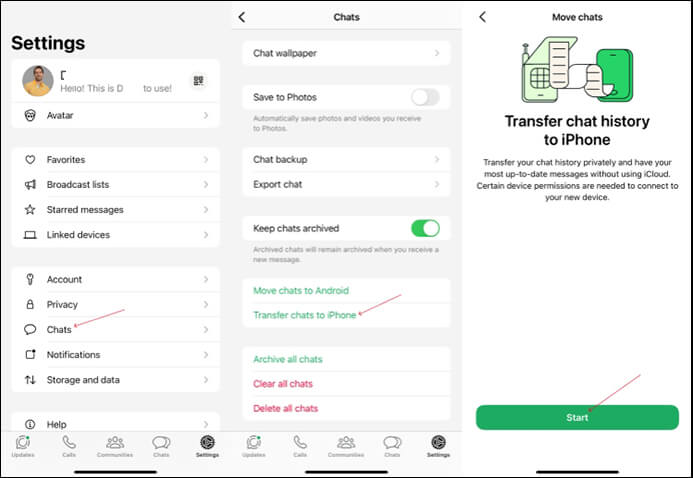
ステップ 2. まだ有効になっていない場合は、「許可」をタップして「WhatsApp のカメラへのアクセス」を許可します。古い携帯電話のカメラを使用して、新しい携帯電話の QR コードをスキャンします。
ステップ 3. 新しい携帯電話で WhatsApp を開きます。 「同意して続行」をタップし、電話番号を認証します。
ステップ4. 「チャットをiPhoneに転送し続ける」をタップし、ローカルネットワークの許可を受け入れます。
ステップ 5. 古い携帯電話の WhatsApp カメラを使用して、新しい携帯電話の QR コードをスキャンします。
ステップ 6. プロンプトが表示されたら、ローカル ネットワークの許可を受け入れます。指示に従って、新しい iPhone に「転送が完了しました」と表示されるまで待ちます。
WhatsApp では、 WhatsApp のチャット履歴とメディアを iCloud にバックアップすることもできます。古い iPhone で必要なデータを含む WhatsApp バックアップを作成していれば、それを新しい iPhone に転送できます。手順は次のとおりです。
ステップ1.古いiPhoneを開き、WhatsAppの「設定」>「チャット」>「チャットバックアップ」>「今すぐバックアップ」に移動して、WhatsAppメッセージをiCloudにバックアップします。
ステップ 2. WhatsApp データがすべて iCloud にバックアップされたら、新しい iPhone に WhatsApp をインストールして起動できます。
ステップ 3. WhatsApp アカウントにログインすると、次のメッセージが表示されます。 「チャット履歴を復元」を選択するだけで、WhatsApp のバックアップデータが iCloud から新しい iPhone に復元されます。

iCloud を使用すると、ユーザーはiOSデータを iCloud に同期してバックアップしたり、同じ Apple ID を持つ異なる iDevice 間で iCloud バックアップを共有したりできるため、iCloud を使用して WhatsApp メッセージと添付ファイルを iPhone から iPhone に転送できます。ただし、抽出した iCloud バックアップによって既存の iPhone データが置き換えられるため、これにより iPhone (インポーター) 上の既存のデータが上書きまたは消去されることに注意してください。
ステップ 1. 両方の iPhone デバイスで iCloud バックアップを有効にしてください。 iPhoneで「設定」>「iCloud」>「iCloudバックアップ」に移動します。
ステップ 2. 「今すぐバックアップ」オプションをタップして、バックアップのためにすべてのデータを iCloud サーバーに同期します。
ステップ 3. 新しい iPhone 16 をすでにセットアップしている場合は、「設定」>「一般」>「iPhone の転送またはリセット」>「すべてのコンテンツと設定を消去」に移動して、iPhone 16 をリセットする必要があります。
ステップ 4. iPhone をリセットした後、デバイスを再起動し、指示に従ってセットアップします。古い iPhone と同じ iCloud アカウントを入力します。 「アプリとデータ」画面に到達したら、「iCloudバックアップから復元」オプションを選択して、WhatsAppおよびその他の個人データを新しいデバイスに復元します。

iTunes を使用して、iPhone から iPhone に WhatsApp メッセージを転送することもできます。ただし、同様に、これによりデータの損失が発生し、復元された iTunes バックアップもカバーされます。 iTunes バックアップから iPhone から iPhone に WhatsApp を転送する方法については、次のガイドをお読みください。
ステップ 1. USB ケーブルを使用して、古い iPhone をコンピュータに接続します。
ステップ2. iTunesを起動し、「概要」>「今すぐバックアップ」に進みます。予期しないiTunes エラーを避けるために、コンピュータで最新バージョンの iTunes を実行することをお勧めします。

ステップ 3.古い iPhone のデータをバックアップした後、USB ケーブルを介して新しい iPhone をコンピュータに接続できます。
ステップ 4. 次に、iTunes を再度実行します。デバイスのアイコンをタップし、「概要」タブに移動します。
ステップ5. 「バックアップを復元」を選択して、WhatsAppチャット履歴を含むデータを新しいiPhoneに転送します。
iCloud と iTunes のオプションが面倒だと思うなら、電子メールを使って iPhone から iPhone に WhatsApp を転送してみるのもいいでしょう。ただし、この方法では一度に 1 つのチャット レコードしか転送できないため、WhatsApp 内のすべてのデータの転送プロセスに非常に時間がかかります。その方法を見てみましょう。
ステップ1. WhatsAppを起動し、下部にある「チャット」をタップします。
ステップ 2. チャットリストで、新しい iPhone に転送したい会話を見つけます。
ステップ 3. チャット画面に入り、上部のアバターをタップします。
ステップ 4. 画面の一番下までスクロールし、「チャットをエクスポート」を選択します。
ステップ 5. ニーズに基づいてメディアを含めるかどうかを選択します。 「メディアの添付」を選択した場合、移行にはより多くのスペースと時間がかかります。

ステップ6.次に、WhatsAppチャットをzipファイルとしてエクスポートし、「電子メール」をクリックして新しいiPhoneと共有します。
上記では、iPhone から iPhone に WhatsApp を転送する 6 つの異なる方法を紹介しましたが、どの方法を選択するかは、特定のニーズによって異なります。どの方法が最適か、あなたの頭の中にすでに答えがあるかもしれません。ただし、どの方法を使用する場合でも、データのセキュリティを第一に考え、信頼性の低いソフトウェアは試さないでください。 WhatsApp Transfer 、ここでお勧めするのは、WhatsApp のデータを iPhone から iPhone に安全かつスムーズに転送できる、信頼性が高く使いやすいツールです。このチュートリアルがあなたの混乱を解決し、役立つことを願っています。
関連記事:
iCloudの有無にかかわらずiPhoneでWhatsAppバックアップを作成する方法?
Googleドライブを使用してAndroidからiPhoneにWhatsAppメッセージを転送する方法





